Oglas
Opera nima neizčrpne ponudbe razširitev, kot je Chrome. Prav tako nima neskončnih možnosti prilagajanja, kot je Firefox. Kaj je naredi have je nabor pametnih, dobro izvedenih funkcij, za katere pogosto potrebujete razširitve in dodatke za druge brskalnike.
Preučimo osem takih funkcij Opera, ki bodo brskanje potekle bolj gladko in bolj priročno za vas. Stavim, da jih boste takoj začeli uporabljati
Opomba: Za zdaj se bomo osredotočili na Opera za računalnike.
Plavajoči video predvajalnik
Opera vam omogoča prekrivajte spletne videoposnetke, medtem ko delate Kako prekrivati spletne videoposnetke, medtem ko delate na računalniku MacVčasih je tisto, kar potrebujete, da opravite delo. Helium je plavajoči brskalnik, ki vam omogoča gledanje spletnih videoposnetkov, medtem ko počnete nekaj drugega. Preberi več . Ničesar ni treba nastavljati - samo s kazalcem miške prestavite katerikoli videoposnetek, ki se predvaja na spletni strani, in kliknite posebno ikono (prekrivajoči se kvadratki) na vrhu videoposnetka. Ko to storite, se v majhnem, vedno na vrhu oknu pojavi še en primerek tega videoposnetka, ki ga lahko spreminjate velikost in premikate. Če ikone ne vidite, ko premaknete miško miške miške nad videoposnetek, začasno zaustavite videoposnetek in ga predvajajte.
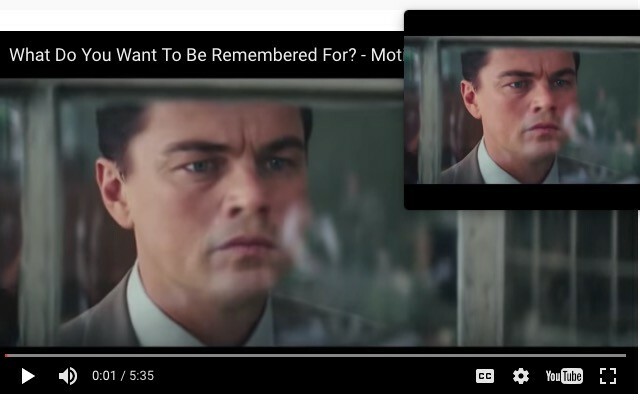
Za funkcijo plavajočega video predvajalnika boste morali nadgraditi na Opera 39.
Predogled zavihkov
Kaj je za zavihkom številka 23 in ali je to jeziček, ki ga iščete? Ni vam treba ugibati, ker ima Opera funkcijo predogleda zavihka. Omogoča vam, da hitro pogledate, kaj vsebuje zavihek, tako da s kazalcem miške premaknete nad ta zavihek v vrstici z zavihki. To je veliko bolje, kot da bi počepnil, da prepoznaš favicons in skočil iz jezička na zavihek, da bi videl, ali je tisti, ki ga želiš, kajne?
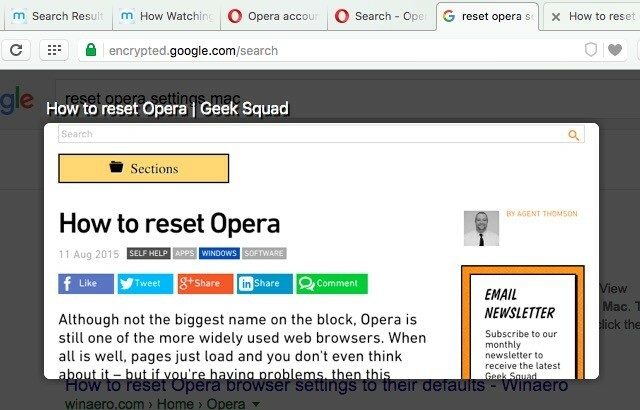
Predogled kartic je privzeto omogočen. Če jih želite izklopiti (ali ponovno omogočiti), pojdite na Nastavitve> Brskalnik> Uporabniški vmesnik. Tam počistite polje (ali izberite) potrditveno polje poleg Prikaži predogled kartic.
Opera Turbo za stiskanje podatkov
Če ste delo s počasno ali gnečo internetne povezave 10 nasvetov za delo pametno, ko vas zadene počasna internetna povezavaMislite, da se to dogaja drugim ljudem, včasih pa nas prizadene nesreča. Da, nekega dne se bomo morali spoprijeti s počasno internetno povezavo. Preberi več , omogočite Opera Turbo funkcijo s klikom na Opera> Opera Turbo. Svoje spletne strani usmeri prek enega od strežnikov Opera in stisne spletno vsebino, do katere dostopate - idealno za shranjevanje podatkov in pospeševanje stvari po vsem.

Ste zaskrbljeni zaradi svoje zasebnosti v turbo načinu? Ne bodite: če brskate po varnem spletnem mestu z omogočenim Turbo, se vaši podatki ne bodo usmerjali prek strežniških strežnikov Turbo. Preberi kaj Opera pove o vaši zasebnosti v turbo načinu.
Če ste mobilni, boste to želeli pridobite Opera Mini za ugodnosti stiskanja podatkov Ali je stiskanje podatkov Opera Mini dovolj, da preklopite?Če uporabljate starejši Android, je novi Opera Mini optimiziran za staranje strojne in programske opreme. Ali lahko Opera dejansko s tem novim brskalnikom dejansko namesti? Pa ugotovimo. Preberi več kot ga dobiš z Opera Turbo.
Varčevanje z baterijo
Operov način varčevanja z baterijo vam obljublja do 50% več življenjske dobe baterije. Ta dodatni čas baterije je lahko življenjska doba, ko ste dela na poti Kako povečati svojo storilnost kjer koliZaradi odpovedi življenjskega sloga, ki se ukvarja z upravljanjem, delo ni omejeno z urami ali kraji. Tukaj je nekaj kazalcev, ki vam bodo pomagali kar najbolje delati zvezek med gibanjem. Preberi več in polnilnih mest ni na vidiku.
Ko aktivirate način varčevanja z energijo Opera prek ikone varčevanja z baterijo (prikazano spodaj), sproži nekaj optimizacij ozadja, vključno z manj animacijami in zmanjšano aktivnostjo kartic in vtičnikov. Ta način lahko kadar koli aktivirate in prejmete poziv, ko se bo strošek znižal na 20%.

Pri polnjenju računalnika ikone varčevanja z energijo ne boste videli. Če želite ikono ves čas videti vidno, lahko to storite pod Nastavitve> Osnovno> Ohranjevanje baterije.
Miške kretnje
Ste že uporabite tipkovne bližnjice za pospešitev brskanja 32 Bližnjice na tipkovnici, da pospešite svoj potek dela v katerem koli brskalnikuHitrejše brskanje ni nedosegljiv cilj, prav tako ne potrebuje drastičnih sprememb v vašem delovnem toku. Sprejem nekaj preprostih novih navad, kot so bližnjice na tipkovnici, bi moralo narediti trik. Tukaj je kako. Preberi več . Zdaj je čas, da posnamete tudi miške. Olajšajo skrb za rutinske naloge, kot so navigacija med spletnimi stranmi, osvežitev in zapiranje zavihkov ter odpiranje povezav. Če želite na primer vrniti stran, lahko kliknete (na prazen prostor na trenutni strani), držite levi gumb miške in povlečete miško na levo.
Če želite uporabiti miške Brskaj hitreje in bolje z miškimi kretnjamiSe ne spomnite bližnjic na tipkovnici? Raje uporabljate miško ves čas? Všeč vam bodo, kaj lahko z miškami dosežete za potek brskalnika. Preberi več v Opera, obisk Nastavitve> Brskalnik> Bližnjice in jih omogočite tako, da potrdite polje poleg Omogoči kretnje z miško. Medtem ko ste pri njem, potrdite polje za Omogoči premikanje rokerja v istem oddelku. S smernimi gibi se lahko premikate naprej in nazaj po zgodovini zavihka, tako da izmenično kliknete levi in desni gumb miške. Poiščite Nauči se več zraven vsake od teh nastavitev, da dobite seznam gibov, ki jih lahko uporabite.

Sinhronizacija podatkov
Kot večina brskalnikov v večini, tudi Opera ponuja zaznamke, zavihke in nastavitve v sinhronizaciji med napravami.
Če želite izkoristiti funkcijo sinhronizacije, se morate prijaviti v račun Opera. Če želite začeti s svežim računom, kliknite drobno ikono manekenke na desni strani naslovne vrstice in sledite navodilom na zaslonu za nastavitev računa. Če ikona ni vidna, jo lahko prikažete s klikom na Vpis… gumb pod Nastavitve> Brskalnik> Sinhronizacija.
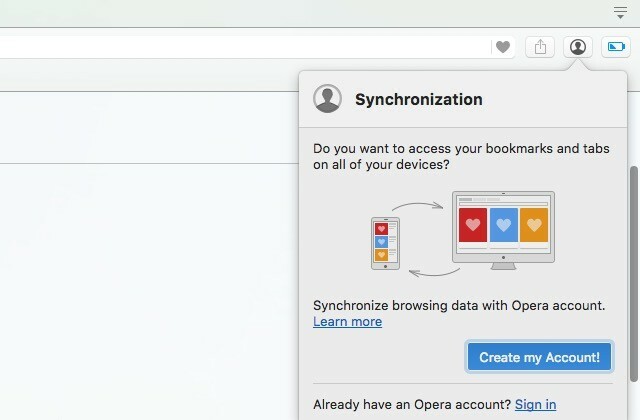
Brezplačen in neomejen VPN
Zahvale gredo Opera odkupi operacijo VPN storitve SurfEasy Pridobite brezplačno neomejeno VPN v novem brskalniku Opera OperaOpera dela veliko, da bi uporabnike privabila nazaj, njena zadnja lastnost pa je doozy. Opera zdaj prihaja z neomejenim, brezplačnim VPN-jem za življenje! Preberi več , zdaj imate v brskalnik vgrajeno funkcijo VPN. Hitro je, brezplačno in neomejeno, tj. Brez omejevanja podatkov. Imate možnost uporabe VPN-ja tudi v zasebnem načinu brskanja.
Če želite začeti uporabljati Opera vgrajeno storitev VPN, jo morate omogočiti s Nastavitve> Zasebnost in varnost> VPN. Glede na različico Opera, ki jo uporabljate, morda še nimate dostopa do funkcije VPN, vendar bodite prepričani, da jo boste kmalu lahko uporabljali. Pazi na to! In ne bodite plen tem pet mitov o VPN 5 pogostih mitov o VPN in zakaj jim ne bi verjeliNačrtujete uporabo VPN-ja? Niste prepričani, kje začeti ali zmedeni glede tega, kaj počnejo? Oglejmo si prvih pet mitov o VPN-jih in zakaj preprosto niso resnični. Preberi več .

Niste prepričani, kaj je VPN ali zakaj ga potrebujete? Poglejmo še malo. VPN ali navidezno zasebno omrežje zakriva vašo resnično lokacijo in vara spletna mesta, da razmišljajo, da brskate z druge lokacije. To je priročno, ko si želite recimo ogledati program, ki ni na voljo v vaši državi ali uporabljajte javni Wi-Fi, ne da bi pri tem ogrožali svojo varnost Kako se boriti proti tveganjem varnosti WiFi pri povezovanju z javnim omrežjemKot že zdaj vemo mnogi, lahko povezovanje z javnim, nezavarovanim brezžičnim omrežjem resno ogrozi. Znano je, da lahko s tem storite odprtje za vse vrste kraje podatkov, zlasti gesel in zasebnih ... Preberi več .
Personaliziran vir novic - nadgrajena različica Opera Discover - je še ena funkcija, ki se jo lahko veselim v Operi. Tako kot brezplačna storitev VPN se je tudi ta funkcija že pojavila v različici brskalnika za razvijalce.
Razširitve stranske vrstice
Čeprav ne bi priporočali večopravilnosti, razumemo, da je v nekaterih primerih koristno (in celo neizogibno). Morda boste na primer želeli sestaviti hiter e-poštni naslov ali tvit ali nadaljevati s sporočilom Skype pogovor med brskanjem. Takšne situacije je Opera omogočila uporabo razširitev stranske vrstice. Te razširitve se ne razlikujejo od običajnih razširitev, le da do prvega dostopate s stranske vrstice, ki jo je mogoče zložiti.

Oglejte si galerija razširitev stranske vrstice in namestite nekaj razširitev, ki bi lahko povečale vaš potek dela. Zakaj ne bi začeli z Zaznamki ob strani, Klasične opombe [ni več na voljo] in hitra zgodovina [ni več na voljo]?
Kaj manjka Opera?
Če še niste raziskali zgoraj opisanih funkcij Opera, je čas za to in morda celo razmislite, ali bo Opera postala vaš glavni brskalnik.
Če uporabljate Opera vsakodnevno, boste začeli opažati in ceniti vse drobne, premišljene načine, zaradi katerih brskanje ne trese. Na primer, kako Opera razvrsti prenesene datoteke v uporabne kategorije, kot so slike, PDF, glasba in arhivi. Neverjetno pri Operi je, da se kljub napolnjenosti funkcij sploh ne počuti nereda ali pretiravanja.
Kaj vam je najbolj všeč pri Operi? In zakaj še ne uporablja svojega privzetega brskalnika Opera ima dobre lastnosti, torej kaj je težava?Nekaj vas zadržuje, če kliknete gumb »Make Opera My Default Browser«. Kaj je to? Preberi več ? Če je tako, delite z nami svoje najboljše nasvete in trike!
Slikovni krediti: Gajus / Shutterstock
Akshata se je pred poukom o tehnologiji in pisanju izučil za ročno testiranje, animacijo in oblikovanje UX. To je združilo dve njeni najljubši dejavnosti - smiselnost sistemov in poenostavitev žargona. Pri MakeUseOf Akshata piše o tem, kako najbolje izkoristiti svoje naprave Apple.


